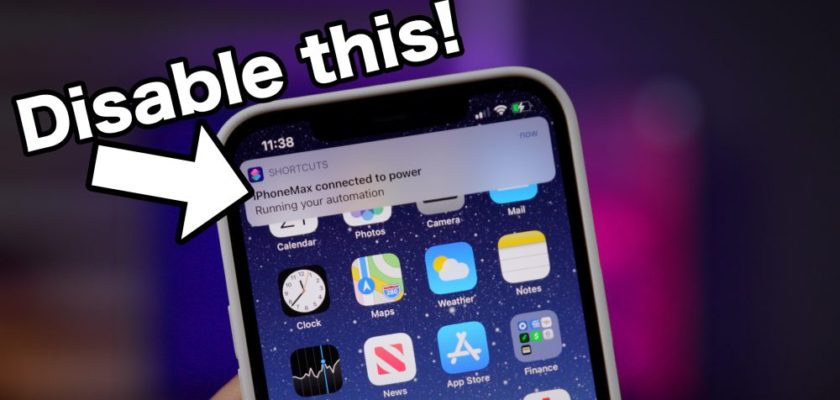Ada banyak pintasan hebat yang dapat Anda jalankan di iPhone dan membuat pengalaman iPhone Anda lebih cerdas dan lebih cerdas, tetapi di iOS 13 dan iOS 14Anda kemungkinan akan melihat pemberitahuan pintasan setiap kali Anda mencoba menjalankan sesuatu yang pendek, dan pintasan seharusnya berjalan dengan lancar saat melakukan tindakan mereka, dan memiliki peringatan spanduk di bagian atas layar setiap kali membuatnya mengganggu. Tapi selalu ada solusi, ketahuilah.
Misalnya, Anda mungkin memiliki pintasan Wallpaper Dinamis Untuk mengubah latar belakang Secara otomatis berdasarkan prosedur yang Anda tentukan, yaitu, perubahan mungkin otomatis pada waktu tertentu yang Anda tentukan, atau misalnya saat Anda mengklik tiga kali di bagian belakang telepon atau gerakan lain yang Anda tentukan. Yang penting hal tersebut dimanjakan oleh notifikasi banner yang muncul saat shortcut berganti background. Tanpa diragukan lagi, tanpa notifikasi tersebut, bisa lebih menakjubkan jika dilakukan dengan diam-diam tanpa mengganggu.
Untuk menghentikan jenis pemberitahuan ini muncul di layar, Anda harus menonaktifkan pemberitahuan untuk aplikasi Pintasan. Namun, Apple telah membuat ini lebih sulit sejak rilis iOS 13. Di iOS 12, Anda dapat pergi ke Pengaturan - Pemberitahuan - Pintasan, atau Pengaturan - Pintasan - Pemberitahuan, untuk mematikannya.
Dan jika Anda mencoba melakukannya di iOS 13 atau iOS 14, Anda tidak akan menemukan semua ini. Tetapi ada juga solusi untuk ini.
◉ Buka Pengaturan, dan pergi ke "Waktu Layar" atau "Waktu Layar"
◉ Klik "Lihat Semua Aktivitas" di bawah rata-rata harian.
Jika Durasi Layar dinonaktifkan, klik "Nyalakan Waktu Layar" terlebih dahulu, tetapi Anda harus menunggu beberapa jam atau bahkan sehari atau lebih agar Waktu Layar memiliki cukup data untuk menunjukkan apa yang Anda butuhkan. Jika ini adalah pertama kalinya Anda membuka "Durasi Layar", Anda harus mengklik "Lanjutkan" di layar mulai dan memberi tahu bahwa perangkat Anda yang akan dihidupkan.
Setelah itu, gulir ke bagian notifikasi di bawah dan temukan "Pintasan", lalu ketuk. Anda mungkin perlu memilih "Tampilkan lebih banyak" jika Anda tidak menemukannya di bagian atas daftar. Jika tidak dapat dipilih, tidak diaktifkan, atau tidak ada dalam daftar, gunakan tombol panah di bagian atas layar untuk memilih hari atau minggu yang berbeda, tergantung pada tampilan Anda. Setelah Anda melihat "Pintasan" muncul di sebelahnya, klik di atasnya.
Sekarang, matikan "Izinkan Pemberitahuan" di bagian atas dan keluar dari pengaturan. Menonaktifkan pemberitahuan untuk pintasan tidak akan menyebabkan pengaturan pemberitahuannya muncul melalui metode tradisional di aplikasi Pengaturan, yang merupakan hasil berbeda dari saat mengatur browser web default baru atau aplikasi email di iOS 14, jadi berbeda di sini.
Kerugian untuk memblokir pemberitahuan pintasan
Tentu saja, jika kami menonaktifkan notifikasi untuk pintasan, itu akan bagus, tetapi tidak setiap saat, ada beberapa kerugian untuk melakukan itu.
PertamaPemberitahuan itu tidak akan muncul untuk pintasan atau otomatisasi yang mungkin benar-benar Anda perlukan atau ingin lihat, artinya pemberitahuan sepenuhnya dinonaktifkan.
Kedua, Ini tidak akan menonaktifkan pemberitahuan spanduk yang muncul di iOS 14.3 dan yang lebih baru untuk pintasan ikon aplikasi khusus apa pun. Jadi, jika Anda mengubah semua ikon aplikasi Anda menjadi ikon khusus di layar beranda, Anda masih akan melihat nama pintasan dengan tanda yang tergantung di bagian atas layar setiap kali Anda membuka salah satu aplikasi ini.
Ketiga, Akan sulit untuk mengaktifkan kembali notifikasi untuk pintasan. Karena preferensi pemberitahuan untuk pintasan tidak muncul dengan cara biasa di pengaturan saat dinonaktifkan, bagaimana Anda dapat mengaktifkannya kembali?
Anda akan menggunakan proses yang sama di atas, hanya jika notifikasi dinonaktifkan untuk pintasan, Anda tidak akan melihat pintasan tersebut muncul di daftar. Ini berarti Anda harus kembali ke masa lalu hingga Anda menemukan pintasan dalam daftar di suatu tempat, yang bisa jauh lebih sulit dan memakan waktu daripada yang terlihat.
Cara termudah untuk mendapatkannya kembali adalah dengan menambahkan pintasan "Tampilkan pemberitahuan", Dan tentukan"Perbarui setelan pemberitahuanLalu lari.Izinkan notifikasi" sekali lagi.
Menonaktifkan pemberitahuan untuk pintasan mungkin bukan sesuatu yang dapat Anda lakukan karena merusak pintasan karena Anda perlu melihat peringatan itu, itulah sebabnya Apple perlu mempermudah kami. Menambahkan opsi yang memungkinkan Anda untuk beralih antara mematikan atau menonaktifkan notifikasi dalam menu tiga titik (•••) untuk setiap pintasan itu mudah, sehingga kami hanya dapat mematikan semua peringatan yang terkait dengan pintasan itu. Atau letakkan sambil menyiapkan pintasan.
Sumber: